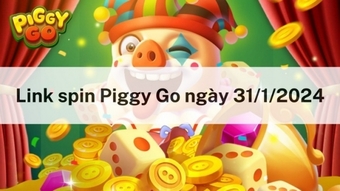Có thể nói rằng Play Together là một tựa game khá phổ biến đối với những game thủ đam mê thể loại game mô phỏng xã hội.
Trong "Play Together", người chơi sẽ được tham gia vào một thế giới mô phỏng, nơi họ có thể tùy ý trang trí ngôi nhà bằng những món đồ nội thất mà họ yêu thích, nuôi thú cưng và tham gia vào các trò chơi nhỏ.
Ngoài ra, người chơi cũng có thể liên kết với những người chơi khác, mở rộng mối quan hệ hoặc thậm chí là kết hôn trong trò chơi.
Hướng dẫn cách đổi avatar trong Play Together bằng Google 2024
Việc thay đổi hình đại diện trong trò chơi là một thói quen phổ biến của nhiều game thủ. Thay đổi hình đại diện có thể giúp người chơi tự thể hiện cá nhân hoặc chia sẻ những khoảnh khắc đáng nhớ trong cuộc sống thông qua hình đại diện.
Để thay đổi hình đại diện trong "Play Together" bằng tài khoản Google của bạn vào năm 2024, bạn hãy tuân theo các chỉ dẫn dưới đây:
1. Đăng nhập vào game Play Together, kiểm tra liên kết
Vui lòng truy cập vào trò chơi "Play Together" và kiểm tra xem bạn đã kết nối tài khoản Google của mình với trò chơi chưa. Bạn có thể kiểm tra bằng cách vào Cài đặt trò chơi và xem phần Liên kết tài khoản.
| Hướng dẫn cách đổi avatar trong Play Together bằng Google 2024 |
Nếu bạn chưa làm, hãy kết nối tài khoản Google của bạn với trò chơi trước khi thay đổi hình đại diện. Đi vào Cài đặt trò chơi, chọn Đăng nhập bằng Google.
2. Kiểm tra avatar hiện tại
Đề nghị bạn kiểm tra lại hình đại diện mà bạn đang sử dụng để xem liệu đó có phải là hình mà bạn mong muốn hay không, bởi vì có thể bạn đã thay đổi nhưng lại quên điều đó. Để kiểm tra hình đại diện hiện tại, bạn hãy nhấp vào ảnh đại diện ở góc trái phía trên màn hình.
3. Thay đổi avatar
Để thay đổi hình đại diện trong trò chơi "Play Together" bằng hình đại diện Google 2024, bạn cần thay đổi hình đại diện trên tài khoản Google đã được kết nối với trò chơi. Để thực hiện việc này, bạn có thể tuân theo các bước sau đây:
Để thực hiện Bước 1, bạn cần nhấn vào hình đại diện của mình, nằm ngay bên cạnh biểu tượng 9 dấu chấm, sau đó nhấp vào biểu tượng cây bút ở góc phải của hình đại diện.
| Hướng dẫn cách đổi avatar trong Play Together bằng Google 2024 |
Bước 2: Chọn Change trong cửa sổ mới xuất hiện
| Hướng dẫn cách đổi avatar trong Play Together bằng Google 2024 |
Tiếp theo là bước 3: Lựa chọn một hình đại diện từ bộ sưu tập có sẵn hoặc tải lên từ máy tính (điện thoại).
| Hướng dẫn cách đổi avatar trong Play Together bằng Google 2024 |
Bước thứ tư: Sau khi hoàn thành, bạn có thể điều chỉnh màu sắc hoặc cắt ảnh trực tiếp, sau đó nhấn vào nút Tiếp theo.
| Hướng dẫn cách đổi avatar trong Play Together bằng Google 2024 |
Bước 5: Sau khi bạn đã thấy hài lòng, hãy nhấn vào Lưu như hình đại diện.
| Hướng dẫn cách đổi avatar trong Play Together bằng Google 2024 |
4. Kiểm tra lại thay đổi
Sau khi đã hoàn thành việc thay đổi hình đại diện của tài khoản Google liên kết với trò chơi, hãy đăng nhập lại vào trò chơi để kiểm tra xem hình đại diện trong trò chơi đã được thay đổi chưa. Nếu chưa, bạn có thể thử thoát ra và đăng nhập lại trò chơi một lần nữa.